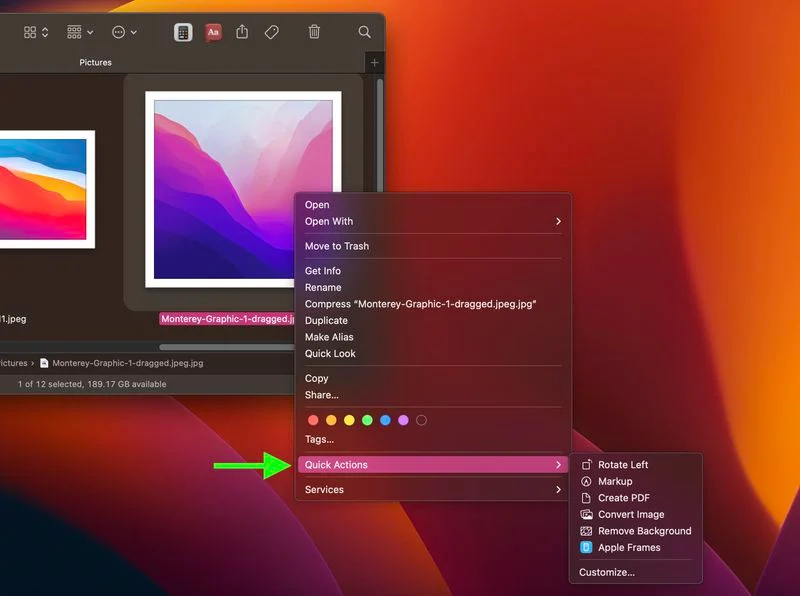macOS : comment supprimer l'arrière-plan d'une image :
Dans macOS Mojave et versions ultérieures, le Finder inclut des actions rapides qui facilitent la modification rapide des fichiers sans avoir à ouvrir leurs applications associées.
Dans l'ensemble par défaut qu'Apple inclut avec chaque installation macOS, il existe une action rapide très utile qui vous permet de supprimer l'arrière-plan d'une photo ou d'une photo sélectionnée.
La fonction supprime le sujet de l'image et le convertit en un fichier PNG, rendant l'arrière-plan transparent. L'action rapide fonctionne mieux sur les photos avec un sujet clairement défini au premier plan, comme une personne ou un objet, sur un arrière-plan assez uniforme.
Pour utiliser la fonctionnalité Supprimer l'arrière-plan dans macOS, cliquez simplement avec le bouton droit sur un fichier image dans le Finder, déplacez le pointeur sur le sous-menu Actions rapides, puis cliquez sur Supprimer l'arrière-plan.
Attendez que l'image soit traitée (vous pouvez voir une barre de progression apparaître si l'image est particulièrement complexe), et vous devriez bientôt voir une copie transparente du PNG apparaître au même endroit que l'original, intitulée "[nom du fichier d'origine] arrière-plan supprimé .” png. "
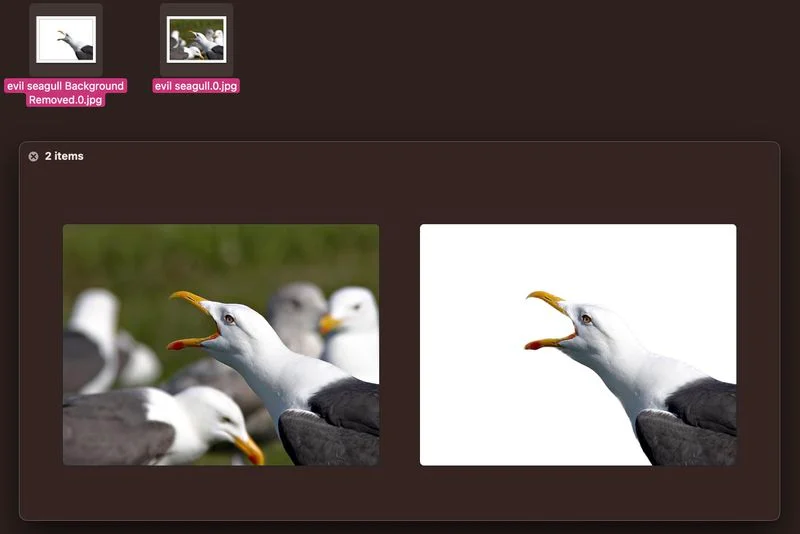
Outre les actions rapides par défaut qu'Apple inclut dans macOS, Apple encourage les développeurs tiers à ajouter la prise en charge des actions rapides dans leurs applications. Vous pouvez également Créez vos propres profils personnalisés avec l'application Automator .